Salesforce
2024.01.11
 menu
menu
こんにちは。アドミニストレータのKです。
会社組織変更の際、セールスフォースユーザの情報を変更しますよね。
その際、1件ずつ手入力するのは時間がかかるし非効率で面倒だと思いませんか?
特にSandbox上でロールの表示ラベルとロール名(API参照名)を変更して、
変更セットを利用して運用している本番環境へリリースすると新しいロールとして設定されてしまう・・・。
そういった現象に対しての解決方法です。
今後発生する組織変更の際にお役にたてれば幸いです。
1.Sandbox上でロールの表示ラベルとロール名を変更します。
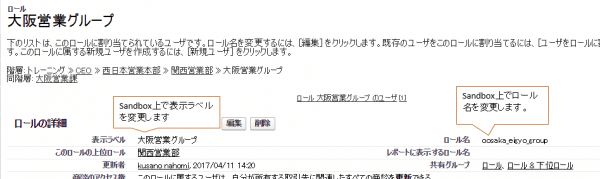
2.Sandbox上でユーザの詳細情報を変更します。
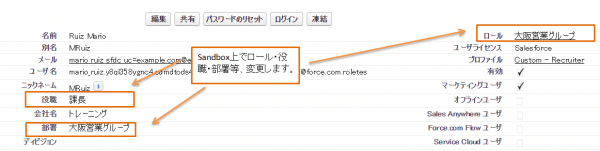
3.Sandbox上でユーザのレポートを作成します。
レポートには氏名の他にロール・部署・肩書きといった組織変更によって更新された項目を追加します。
レポートは後ほど使用します。
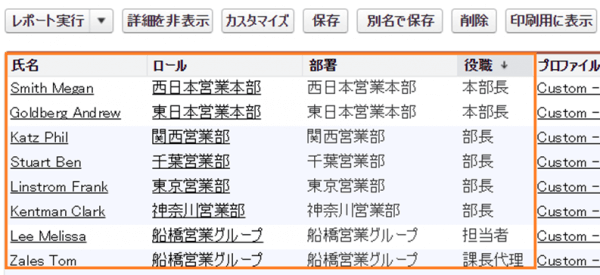
4.変更セットでSandboxで設定した内容を本番環境へリリースします。
ここでは変更セットについての詳細は説明しませんが、一言で表現すると
【Sandbox上で設定した内容を本番環境で同じように設定する機能】です。
5.本番環境にロールをリリースした後のロールとユーザの状況を画面で確認します。
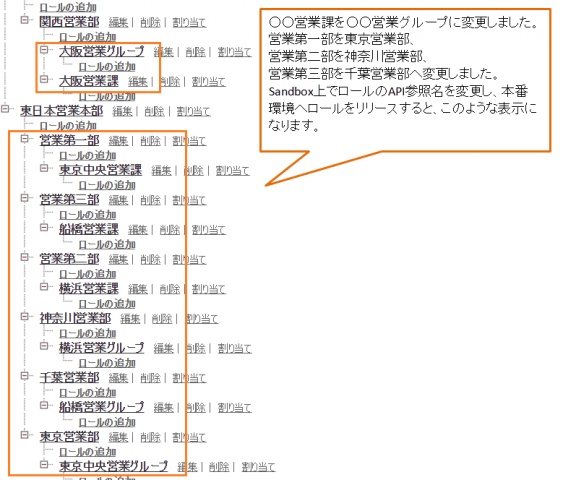
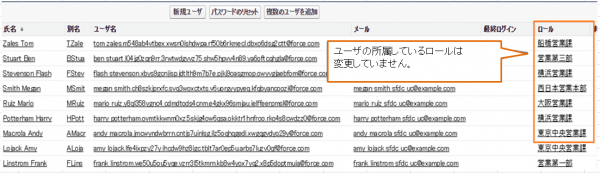
6.本番環境からロールとユーザのデータをデータローダでEXPORTします。
EXPORTしたユーザデータに項目を追加します。追加する項目は画像のとおりです。
*画像をクリックすると大きくなります。
7.ここで3で作成したレポートを使います。レポートをExcel表示させます。
NAMEを検索値にしてレポートからDEPARTMENT,TITLE,ROLENAMEをVLOOKUPを使って変更します。
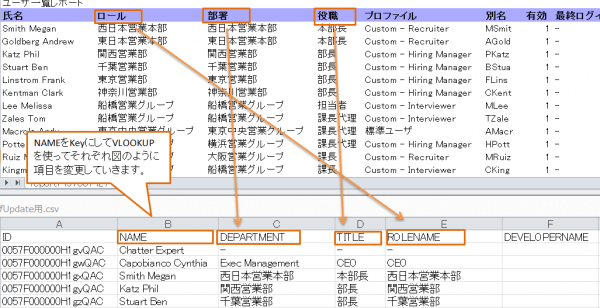
8.次に6でEXPORTしたロールデータからDEVELOPENAME,USERROLEIDをVLOOKUPを使って変更します。
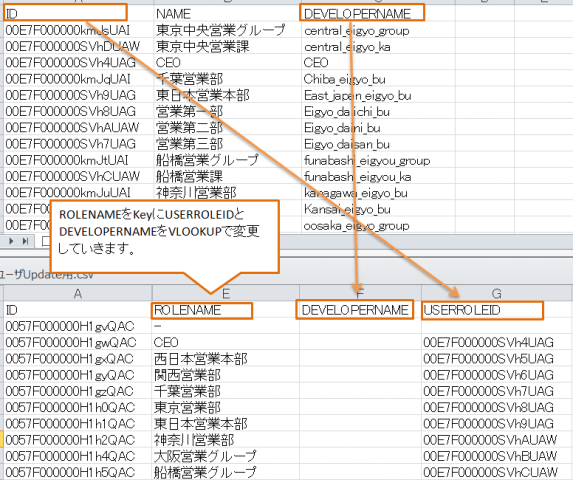
9.完成したユーザデータは以下の通りです。
*画像をクリックすると大きくなります。
10.完成したユーザファイルをデータローダを使ってUPDATEします。
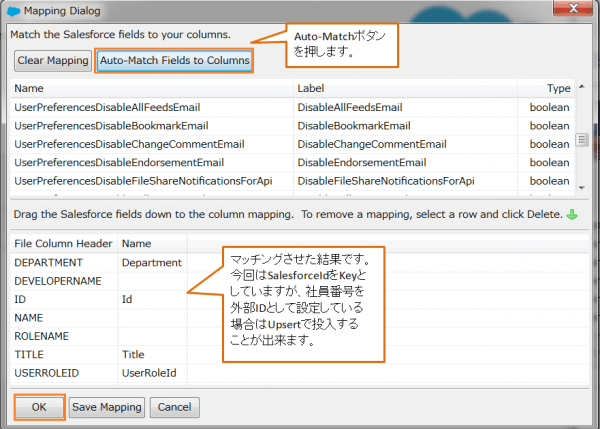
11.本番環境に投入できたので画面で確認します。
ユーザの詳細情報が組織変更後の内容にUPDATEされています。本番環境で不要になったロールを削除して設定が完了となります。
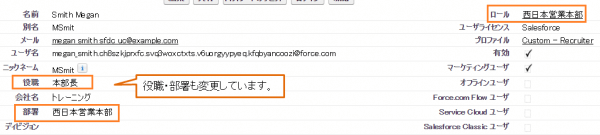
アドミニストレーターとして初めてお客様先で組織変更対応した際にユーザの情報をどうしたら時間をかけずに変更できるのか、という事に非常に悩んだ結果、この方法に辿り着きました。
アドミニストレーターとして経験が浅くても知っている機能を最大限利用して解決できる事があります。
私自身、経験が浅くまだまだ勉強中ですが、努力して頼れるアドミニストレーターを目指して頑張ります!
▶︎サークレイスの運用サービスについては、こちらをご覧ください。